NeoOffice is een populaire kantoorsuite die veel Mac-gebruikers installeren om hun productiviteit te verhogen. Het kan echter voorkomen dat u deze software niet langer nodig heeft en deze van uw computer wilt verwijderen. De methode om verwijder NeoOffice van Mac lijkt misschien een ontmoedigende taak, vooral als u niet bekend bent met het proces.
In dit artikel geven we u een stapsgewijze handleiding voor het verwijderen van NeoOffice van uw Mac. Aan het einde van deze handleiding kun je het verwijder alle apps van je Mac met gemak, waardoor waardevolle schijfruimte wordt vrijgemaakt en de prestaties van uw computer worden verbeterd.
Inhoud: Deel 1. Wat is het nut van NeoOffice?Deel 2. Verwijder NeoOffice correct op Mac zonder restjesDeel 3. Hoe NeoOffice op Mac handmatig te verwijderenDeel 4. Conclusie
Deel 1. Wat is het nut van NeoOffice?
NeoOffice is een open-source kantoorsuite die Mac-gebruikers een scala aan tools biedt voor tekstverwerking, spreadsheets, presentaties en meer. Het is een alternatief voor Microsoft Office en andere kantoorsuites, die veel van dezelfde functies biedt en tegelijkertijd compatibel is met het Mac-besturingssysteem.
Hoewel NeoOffice een handige softwaretoepassing is, zijn er verschillende redenen waarom iemand NeoOffice van de Mac wil verwijderen. Als u bijvoorbeeld NeoOffice als experiment of proef hebt geïnstalleerd en u hebt besloten dat het niet aan uw behoeften voldoet, wilt u het misschien van uw computer verwijderen. Bovendien, als u problemen ondervindt met NeoOffice, zoals frequente crashes, trage prestaties of compatibiliteitsproblemen met andere softwaretoepassingen, kan het nodig zijn deze te verwijderen.
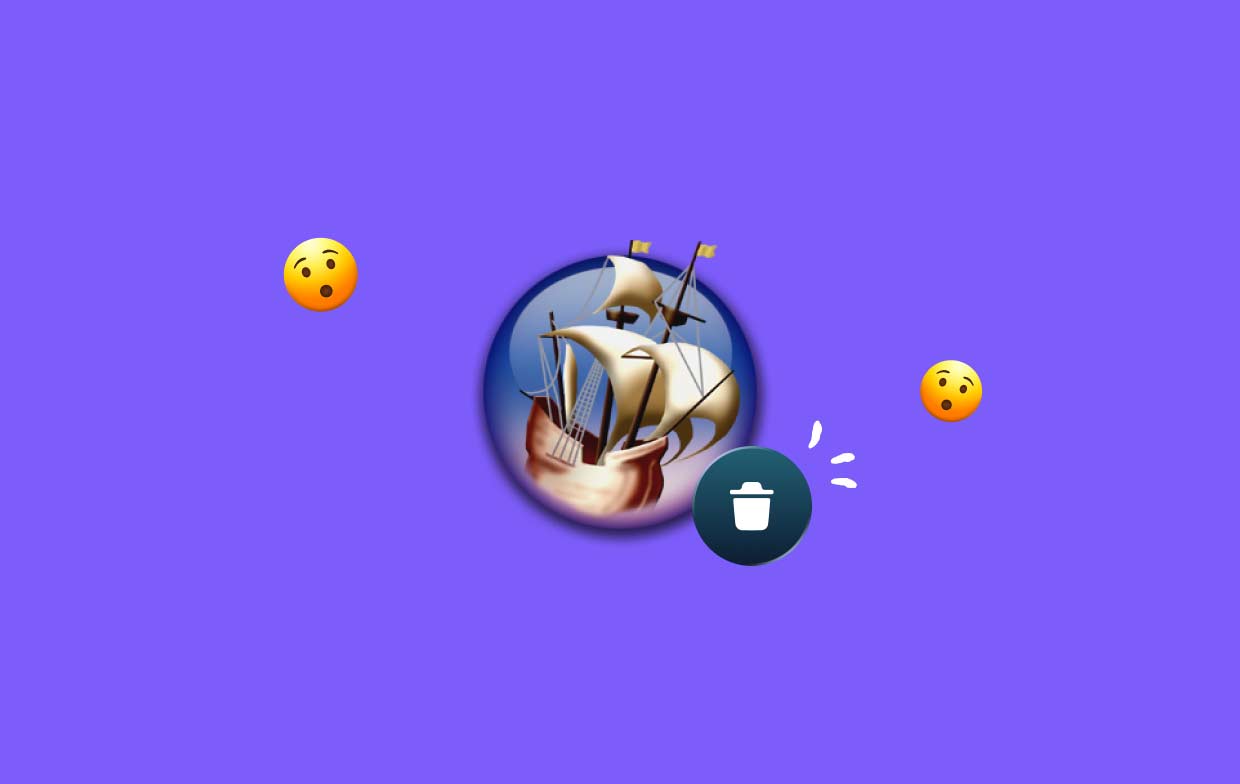
Het verwijderen van NeoOffice van een Mac is over het algemeen een eenvoudig proces. Er zijn echter enkele veelvoorkomende problemen die mensen kunnen tegenkomen wanneer ze proberen deze software te verwijderen. Een van de meest voorkomende problemen is het niet kunnen verwijderen van alle bestanden die geassocieerd zijn met NeoOffice, wat ongewenste bestanden kan achterlaten en waardevolle schijfruimte in beslag kan nemen. Een ander probleem is het risico van het per ongeluk verwijderen van belangrijke systeembestanden bij het handmatig verwijderen van NeoOffice van de Mac.
Om deze problemen te voorkomen, is het essentieel om het juiste proces te volgen bij het verwijderen van NeoOffice van een Mac. Door dit te doen, kunt u ervoor zorgen dat alle bijbehorende bestanden worden verwijderd en dat de prestaties van uw computer niet negatief worden beïnvloed. In de volgende secties schetsen we het stapsgewijze proces voor het verwijderen van NeoOffice van uw Mac, inclusief handmatige verwijderingsmethoden en het gebruik van verwijdersoftware van derden.
Deel 2. Verwijder NeoOffice correct op Mac zonder restjes
Een van de gemakkelijkste en meest effectieve manieren om NeoOffice van uw Mac te verwijderen zonder achtergebleven bestanden achter te laten, is door gebruik te maken van een betrouwbaar hulpprogramma voor het verwijderen van derden, zoals iMyMac PowerMyMac. Deze krachtige software is ontworpen om Mac-gebruikers te helpen hun computers te optimaliseren door ongewenste bestanden te verwijderen, inclusief applicaties en de bijbehorende bestanden.
Volg deze eenvoudige stappen om NeoOffice van Mac te verwijderen met PowerMyMac:
- PowerMyMac downloaden en installeren: Bezoek de officiële iMyMac-website en download de nieuwste versie van PowerMyMac. Eenmaal gedownload, installeert u de software op uw Mac en start u deze.
- Voer de app-verwijderaar uit: Klik in de PowerMyMac-interface op de "App-verwijderprogramma" functie. Klik vervolgens op SCAN. Deze functie toont u een lijst met alle applicaties die op uw Mac zijn geïnstalleerd.
- Selecteer NeoOffice: Zoek NeoOffice in de lijst met applicaties en selecteer het. Nadat de scan is voltooid, presenteert PowerMyMac u een lijst met alle bestanden die aan NeoOffice zijn gekoppeld, inclusief voorkeuren, cachebestanden en andere gerelateerde items. Bekijk de lijst om er zeker van te zijn dat alle bestanden die geassocieerd zijn met NeoOffice geselecteerd zijn.
- NeoOffice volledig verwijderen: Zodra u hebt bevestigd dat alle bijbehorende bestanden zijn geselecteerd, klikt u op de "CLEAN" om te beginnen met het verwijderen van NeoOffice van Mac. PowerMyMac zal automatisch alle geselecteerde bestanden en bijbehorende mappen verwijderen.

Door de functie App Uninstaller van PowerMyMac te gebruiken, kunt u NeoOffice eenvoudig en snel van uw Mac verwijderen zonder ongewenste bestanden of mappen achter te laten.
Het verwijderen van NeoOffice van uw Mac is essentieel om schijfruimte vrij te maken en de prestaties van uw computer te optimaliseren. Hoewel het proces handmatig kan worden uitgevoerd, kan het gebruik van een verwijderprogramma van derden, zoals PowerMyMac, tijd besparen en ervoor zorgen dat alle bijbehorende bestanden worden verwijderd, waardoor problemen met overgebleven bestanden of het per ongeluk verwijderen van belangrijke systeembestanden worden voorkomen.
Met de functie App Uninstaller van PowerMyMac kunt u erop vertrouwen dat NeoOffice snel en gemakkelijk van uw Mac wordt verwijderd. Je kunt het ook gebruiken om verwijder andere kantoorsuites zoals LibreOffice.
Deel 3. Hoe NeoOffice op Mac handmatig te verwijderen
Als u NeoOffice liever handmatig van Mac verwijdert, kunt u dit doen door deze stappen te volgen:
- Sluit NeoOffice af: Voordat u met het verwijderingsproces begint, moet u ervoor zorgen dat NeoOffice niet actief is. Om dit te doen, sluit u gewoon de toepassing af.
- Verwijder NeoOffice uit de map Toepassingen: Zoek het NeoOffice-pictogram in de map Toepassingen en sleep het naar de prullenbak. U kunt ook met de rechtermuisknop op het NeoOffice-pictogram klikken en "Verplaatsen naar Prullenbak".
- Verwijder aan NeoOffice gerelateerde bestanden: Hoewel u NeoOffice uit de map Programma's hebt verwijderd, kunnen er nog gerelateerde bestanden op uw Mac zijn opgeslagen. Volg deze stappen om deze bestanden te verwijderen:
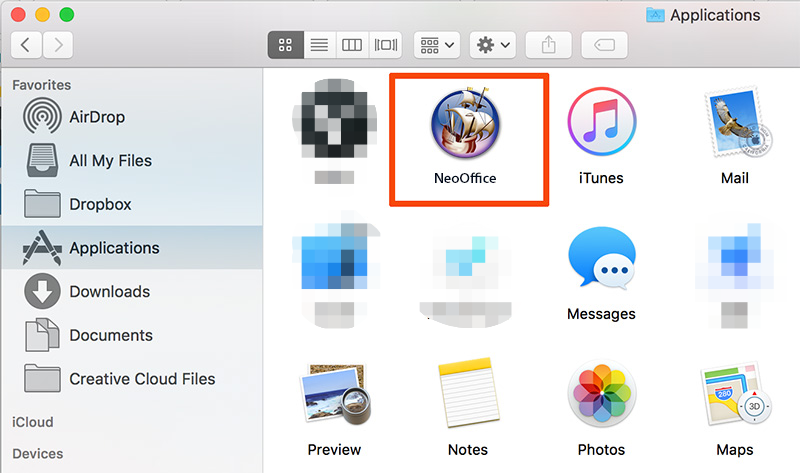
- Ga naar het Finder-menu en selecteer "Go"
- Selecteer "Ga naar map"
- Typ in "
~/Library/" en druk op "Ga" - Open de "Application Support" en zoek naar de map NeoOffice. Sleep de map naar de Prullenbak.
- Open de "voorkeuren" en zoek naar bestanden die beginnen met "org.neooffice". Sleep deze bestanden naar de Prullenmand.
- Open de "caches" en zoek naar bestanden die beginnen met "org.neooffice". Sleep deze bestanden naar de Prullenmand.
- Leeg de prullenbak: Als u NeoOffice met succes van de Mac hebt verwijderd met alle bijbehorende bestanden, moet u de prullenbak legen om de bestanden permanent van uw Mac te verwijderen.
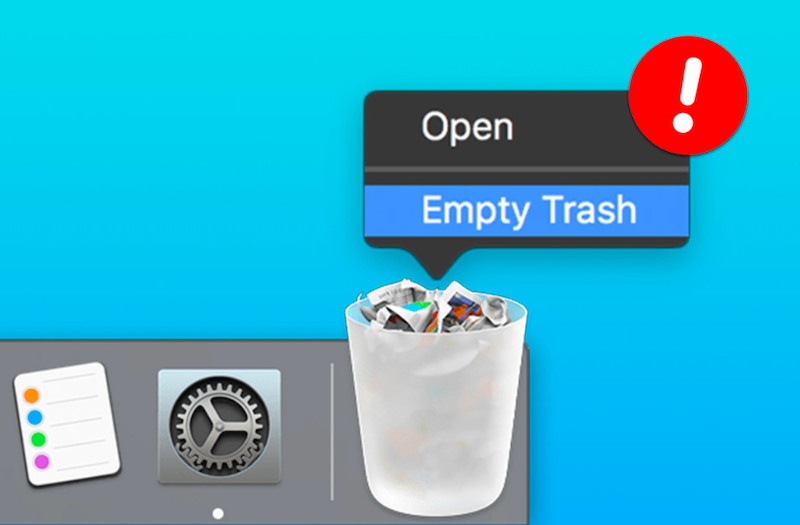
Het is belangrijk op te merken dat het handmatig verwijderen van NeoOffice een tijdrovend proces kan zijn, en het risico bestaat dat u per ongeluk belangrijke systeembestanden verwijdert als u niet oppast. Daarom wordt aanbevolen dat u een betrouwbaar hulpprogramma voor het verwijderen van derden, zoals PowerMyMac, gebruikt om ervoor te zorgen dat alle bijbehorende bestanden veilig en efficiënt worden verwijderd.
Of u nu kiest om NeoOffice handmatig te verwijderen of een verwijderprogramma van derden te gebruiken, het is essentieel om alle bijbehorende bestanden te verwijderen om waardevolle schijfruimte vrij te maken en de prestaties van uw Mac te optimaliseren. Door de stappen in dit artikel te volgen, kunt u NeoOffice veilig en effectief van Mac verwijderen.
Deel 4. Conclusie
Tot slot, of u er nu voor kiest om NeoOffice handmatig te verwijderen of met een verwijderprogramma van derden, het is belangrijk om ervoor te zorgen dat alle bijbehorende bestanden worden verwijderd om de prestaties van uw Mac te optimaliseren. Hoewel handmatig verwijderen mogelijk is, kan dit tijdrovend en riskant zijn.
We raden aan om de PowerMyMac-verwijderingsmodule te gebruiken om NeoOffice veilig en efficiënt van de Mac te verwijderen. Deze krachtige tool verwijdert niet alleen NeoOffice, maar ruimt ook alle bijbehorende bestanden op, waardoor waardevolle schijfruimte vrijkomt en de algehele prestaties van uw Mac verbeteren. Met PowerMyMac kunt u erop vertrouwen dat uw Mac optimaal werkt.



